Der Suchschlitz
Der Suchschlitz ermöglicht eine unkomplizierte Suche über sämtliche digitalisierten Bestände. Zusätzlich zu der einfachen Suche, die möglichst viele Treffer liefert, können Sie folgende Funktionen benutzen:
- Platzhalter: Sie können das Zeichen * als Platzhalter für beliebige andere Buchstaben verwenden. So können auch unterschiedliche Schreibweisen gefunden werden. Beispiel: Eine Suche nach "Lebens*" wird sowohl Werke mit "Lebensansichten" als auch Werke mit "Lebens-Ansichten" in den Informationen oder Volltexten finden.
- Negation: Mit dem Zeichen - können Sie Treffer ausschließen, die das Wort enthalten. Beispiel: Eine Suche nach „Friedrich“ zeigt alle Treffer mit diesem Vornamen. Eine Suche nach „Friedrich -Wilmans“ findet alle Treffer, die nur diesen Vornamen, aber nicht den Begriff „Wilmans“ enthalten.
- Phrasen: Mit Anführungszeichen suchen Sie nach der exakten Reihenfolge der Suchbegriffe in den Informationen und Volltexten aller Werke. Beispiel: Eine Suche nach ""karikierende Darstellung"" findet Treffer mit genau dieser Wortfolge, während die Suche nach "karikierende Darstellung" zusätzlich Werke findet, in denen die Begriffe nicht unmittelbar aufeinander folgen, z.B. "karikierende Ereignis-Darstellung".
Über die Facetten können Sie die Ergebnisse per Klick nach dem Erscheinungsort, einer Gattung oder einer thematischen Kollektion einschränken. Unter „Gesucht wurde nach“ sehen Sie alle eingestellten Filter, die Sie einzeln über das x wieder löschen können.
Die Kollektionen
Statt einer gezielten Suche können Sie auch durch die von uns zusammengestellten Kollektionen browsen. Derzeit finden Sie in Hoffmann digital zehn Kollektionen, die Sie direkt von der Hoffmann digital Startseite aus ansteuern können:
- Autographe: alle handschriftlichen Dokumente von E.T.A. Hoffmann, z.B. Tagebuch-Fragmente, Musikhandschriften, Briefe, Entwurfsfassungen literarischer Werke oder Zeichnungen, oder auch solche mit Bezug zu E.T.A. Hoffmann
- Briefe: alle Korrespondenzen von und an E.T.A. Hoffmann, oder auch solche, in denen E.T.A. Hoffmann erwähnt wird
- Exlibris: alle Bucheignerzeichen von E.T.A. Hoffmann selbst, oder solche, auf denen E.T.A. Hoffmann dargestellt ist. Exemplare von Werken E.T.A. Hoffmanns mit Exlibris von Hoffmann-Sammlern oder anderer Provenienz sind hier nicht zu finden. Hierfür wird es in Zukunft eine eigene Kollektion geben.
- Illustrationen: alle Werke mit Illustrationen. Die Illustrationen sind separat ansteuerbar.
- Literarische Schriften: alle Ausgaben von literarischen Werken E.T.A. Hoffmanns
- Musikalien: alle Musiknoten, Musikhandschriften und Musikdrucke von oder mit Bezug zu E.T.A. Hoffmann
- Porträts: alle Porträts, die E.T.A. Hoffmann selbst gezeichnet hat, oder solche, die ihn darstellen
- Theaterzettel: alle Anzeigen und Plakate, die für Aufführungen von E.T.A. Hoffmanns Werken werben
- Werkausgaben: alle Ausgaben, die eine Auswahl oder die Gesamtheit der Werke E.T.A. Hoffmanns enthalten.
- Zeichnungen: alle Zeichnungen oder Reproduktionen von Zeichnungen, die E.T.A. Hoffmann selbst erstellt hat.